VSCode的安装
VSCode 下载地址: vscode 官网
VSCode下C++环境配置参考:VSCode Documents
C++插件安装
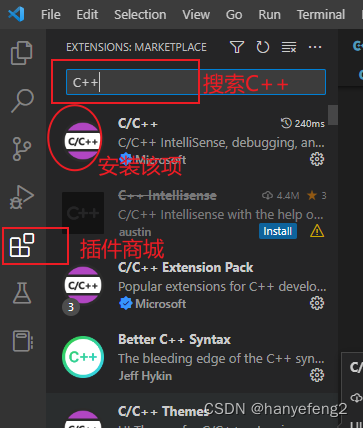
MinGW的安装
通过msys2来安装minGW环境,网站截图如下所示:
VSCode 下载地址: vscode 官网
VSCode下C++环境配置参考:VSCode Documents
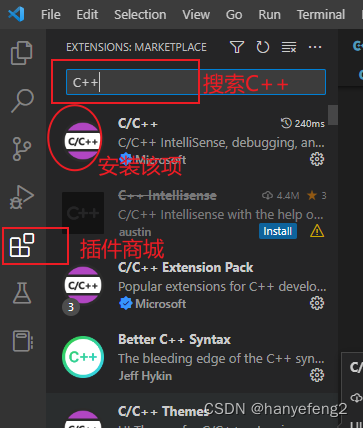
通过msys2来安装minGW环境,网站截图如下所示:
 1020
1020
 1514
1514











 被折叠的 条评论
为什么被折叠?
被折叠的 条评论
为什么被折叠?


